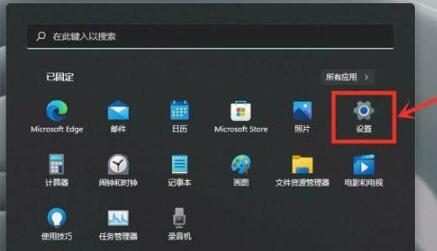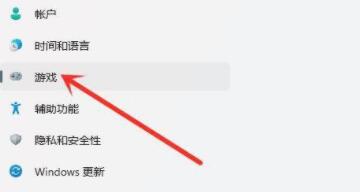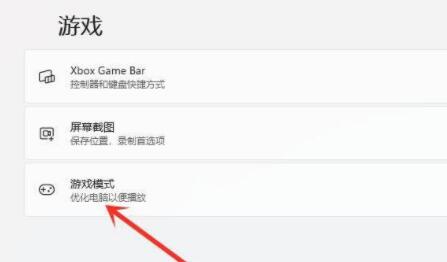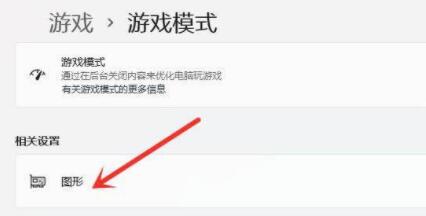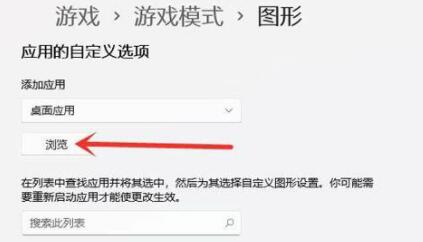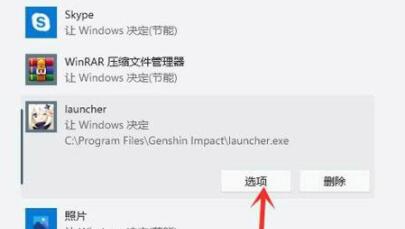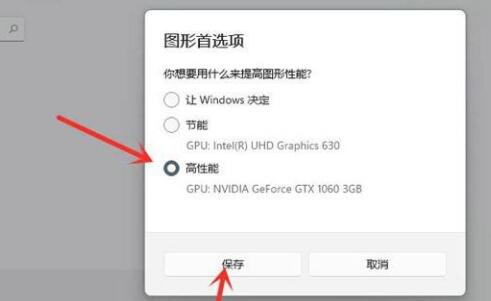| Win11游戏模式怎么开启?Win11开启游戏模式的方法 | 您所在的位置:网站首页 › 游戏模式快捷键怎么开 › Win11游戏模式怎么开启?Win11开启游戏模式的方法 |
Win11游戏模式怎么开启?Win11开启游戏模式的方法
|
当前位置:系统之家 > 系统教程 > Win11游戏模式怎么开启?
Win11游戏模式怎么开启?Win11开启游戏模式的方法
时间:2022-07-07 09:33:20 作者:永煌 来源:系统之家 1. 扫描二维码随时看资讯 2. 请使用手机浏览器访问: https://m.xitongzhijia.net/xtjc/20220707/246568.html 手机查看 评论 反馈  网盘下载
雨林木风 Ghost Win11 64位 免费专业版 V2022.07
网盘下载
雨林木风 Ghost Win11 64位 免费专业版 V2022.07
大小:5.39 GB类别:Windows 11系统 众所周知微软系统拥有不少的模式,并且每个模式都有着属于自己的特点,而游戏模式就是一个可以有效帮助我们有效的提升游戏性能,那么在Win11系统中我们要如何开启这个模式呢?下面就和小编一起来看看Win11开启游戏模式的方法吧。 Win11开启游戏模式的方法 1、首先我们打开开始菜单,然后进入“设置”。
2、接着在左侧栏目中进入“游戏”设置。
3、接着在游戏选项下进入“游戏模式”设置。
4、在相关设置下方进入“图形”选项。
5、在图形的应用的自定义选项下点击“浏览”。
6、然后找到我们想要设置的游戏,加入之后点击下方的“选项”。
7、然后在其中勾选“高性能”并点击“保存”就可以提高游戏性能了。
Win11U盘不显示怎么办-Win11插U盘没反应的解决方法 下一篇 > Win11时间怎么显示星期几?Win11怎么显示今天周几? 相关教程 Win11启用上帝模式来快速访问系统设置-【图文... Win11怎么隐藏任务栏聊天 Win11无法启动exe安装怎么办 Win11系统关闭贴靠布局菜单的两种简单技巧-【... Win11如何查看打印机的打印列表 Win11C盘瘦身最简单的方法 Win11如何自由切换新旧记事本 Win11系统提示请输入管理员用户名和密码-【有... Win11打开聚焦锁屏界面的三种方法-【实用】 Win11一直很流畅一夜之间变卡怎么办-Win11系...
Win11电源计划只有平衡没有高性能的解决方法 
Win11如何切换管理员账户-Win11切换管理员账户的方法 
Win11提示“页面不可用你的it管理员已经限制对此应用的某些区域的访问”怎么办? 
Win11打开方式选择其他应用没反应怎么办?【有效解决】 发表评论共0条  没有更多评论了
没有更多评论了
评论就这些咯,让大家也知道你的独特见解 立即评论以上留言仅代表用户个人观点,不代表系统之家立场 |
【本文地址】
公司简介
联系我们